Vba- တွက်ချက်မှုများတွင် pi ကိုအသုံးပြုနည်း
သင်္ချာတွင် Pi သည် ခန့်မှန်းခြေအားဖြင့် 3.14 နှင့် ညီမျှသော အဆုံးမဲ့ ဒဿမကိန်း (အဆုံးမဲ့ ဒဿမကိန်းတစ်ခု) ဖြစ်သည်။
VBA တွင် တွက်ချက်မှုများတွင် Pi ကိုအသုံးပြုရန်၊ သင်သည် အောက်ပါ syntax ကို အသုံးပြုနိုင်ပါသည်။
Function MultiplyByPi(inputVal)
Dim Pi As Double
MultiplyByPi = inputVal * Application.WorksheetFunction.Pi()
End Function
ဤအထူးလုပ်ဆောင်ချက်သည် သင့်အား Excel တွင် မည်သည့်တန်ဖိုးမဆို Pi ဖြင့် ပွားနိုင်စေပါသည်။
Application.WorksheetFunction.Pi သည် တိကျသောဂဏန်း 15 လုံး Pi ကိန်းသေဖြစ်သည့် တန်ဖိုး 3.14159265358979 ကို ပြန်ပေးကြောင်း သတိပြုပါ။
အကယ်၍ သင်သည် ဂဏန်း 15 လုံးထက် ပိုမိုတိကျသော တွက်ချက်မှုတစ်ခု လိုအပ်ပါက၊ သင်သည် ဂဏန်းများစွာဖြင့် hardcode Pi ကို သင်အလိုရှိသလောက် ရိုးရှင်းစွာ လုပ်နိုင်မည်ဖြစ်သည်။
အောက်ဖော်ပြပါ ဥပမာသည် ဤ syntax ကို လက်တွေ့တွင် မည်သို့အသုံးပြုရမည်ကို ပြသထားသည်။
ဥပမာ- VBA တွင် Pi ကိုအသုံးပြုပုံ
ကျွန်ုပ်တို့တွင် Pi ဖြင့် မြှောက်လိုသော Excel တွင် အောက်ပါတန်ဖိုးများစာရင်းရှိသည်ဆိုပါစို့။
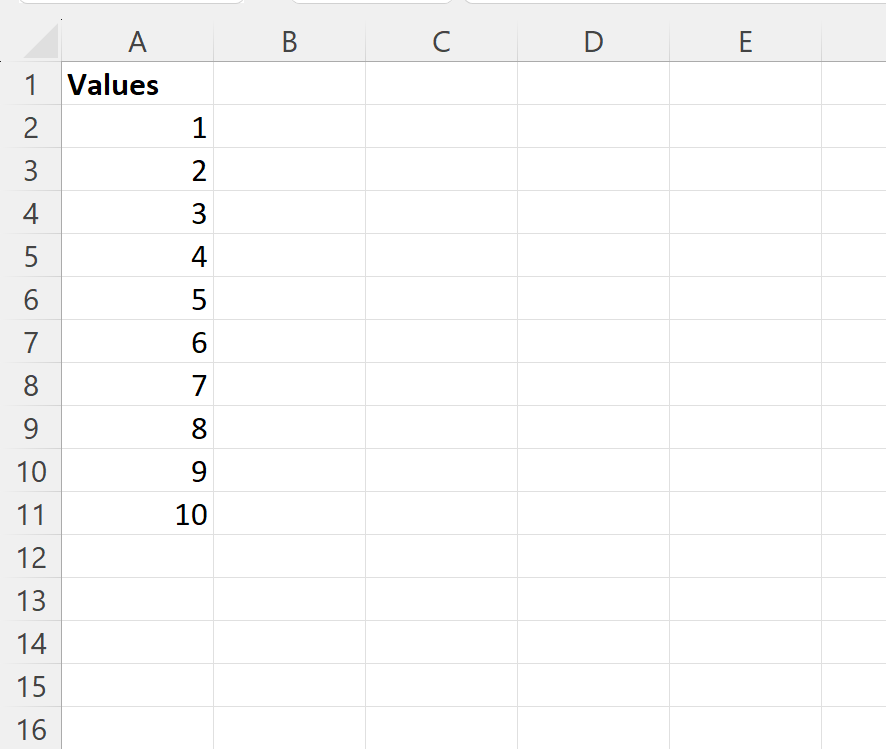
ဒါကိုလုပ်ဖို့၊ VBA မှာ အောက်ပါလုပ်ဆောင်ချက်ကို ဖန်တီးနိုင်ပါတယ်။
Function MultiplyByPi(inputVal)
Dim Pi As Double
MultiplyByPi = inputVal * Application.WorksheetFunction.Pi()
End Function
ဤလုပ်ဆောင်ချက်ကို ဖန်တီးပြီးသည်နှင့်၊ ဆဲလ် A2 တွင် Pi ဖြင့် တန်ဖိုးကို မြှောက်ရန် အောက်ပါဖော်မြူလာကို ဆဲလ် B2 တွင် ရိုက်ထည့်နိုင်သည်-
=MultiplyByPi( A2 )
ထို့နောက် ကျွန်ုပ်တို့သည် ဤဖော်မြူလာကို ကော်လံ B ရှိ ကျန်ဆဲလ်တစ်ခုစီသို့ နှိပ်ပြီး ဆွဲယူနိုင်သည်-
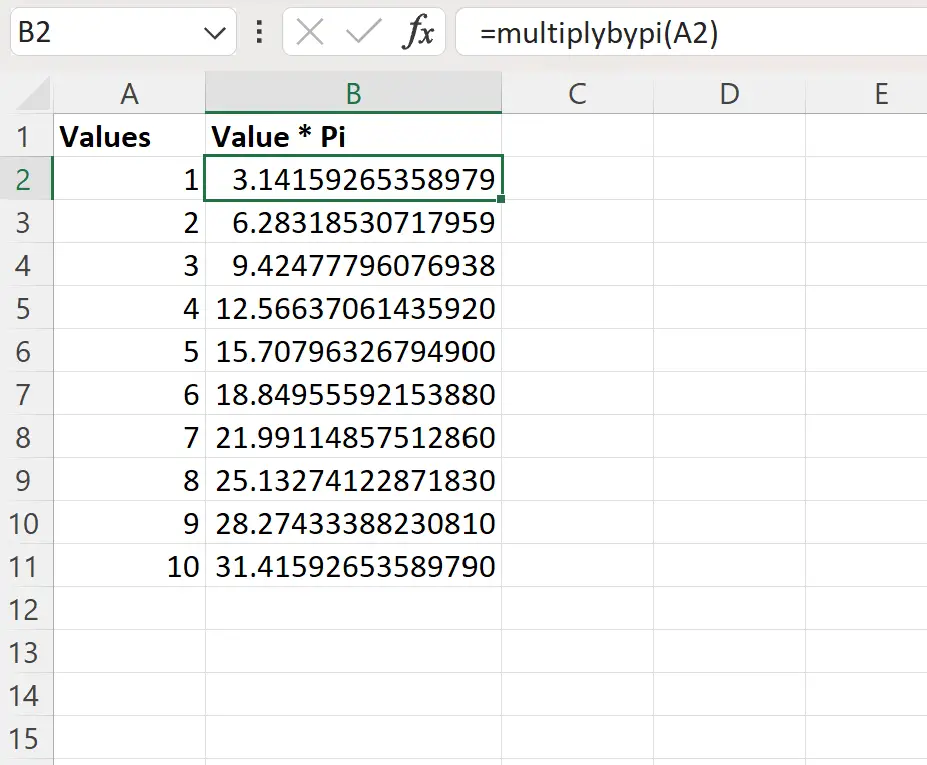
ကော်လံ B သည် Pi ဖြင့် မြှောက်ထားသော ကော်လံ A တွင် တန်ဖိုးတစ်ခုစီကို ပြသသည်။
ထပ်လောင်းအရင်းအမြစ်များ
အောက်ဖော်ပြပါ သင်ခန်းစာများသည် VBA တွင် အခြားဘုံအလုပ်များကို မည်သို့လုပ်ဆောင်ရမည်ကို ရှင်းပြသည်-
VBA: အပိုင်းအခြားတစ်ခုတွင် တန်ဖိုးများထည့်နည်း
VBA- အပိုင်းအခြား၏ ပျမ်းမျှတန်ဖိုးကို တွက်ချက်နည်း
VBA- အပိုင်းအခြားရှိ အတန်းအရေအတွက်ကို ရေတွက်နည်း